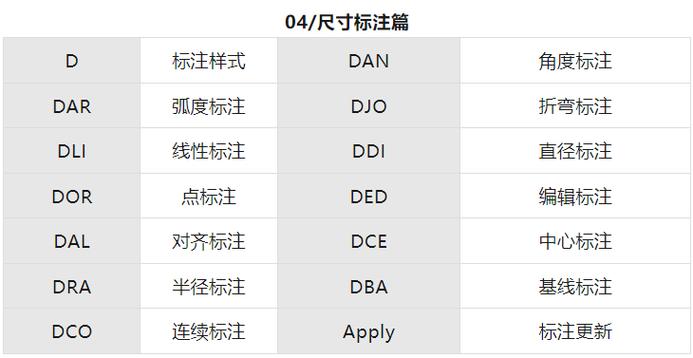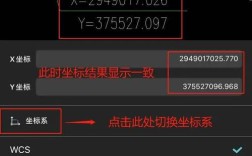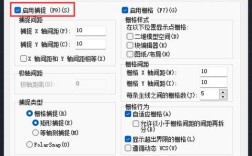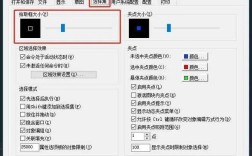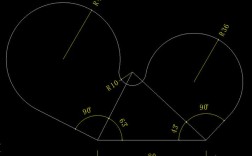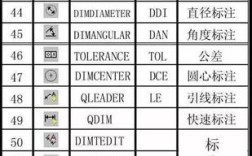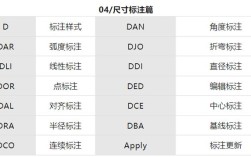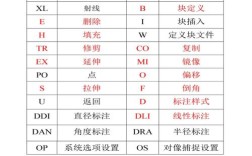在CAD软件中,转动命令是编辑图形时非常基础且高频使用的工具,主要用于对选中的对象进行旋转操作,以调整图形的角度或方向,根据不同的设计需求和操作场景,CAD软件(如AutoCAD)提供了多种转动命令的实现方式,包括基本的旋转命令、参照旋转、对齐旋转以及动态旋转等,每种方式都有其特定的应用场景和操作技巧,以下将详细解析这些转动命令的使用方法、操作步骤及注意事项。
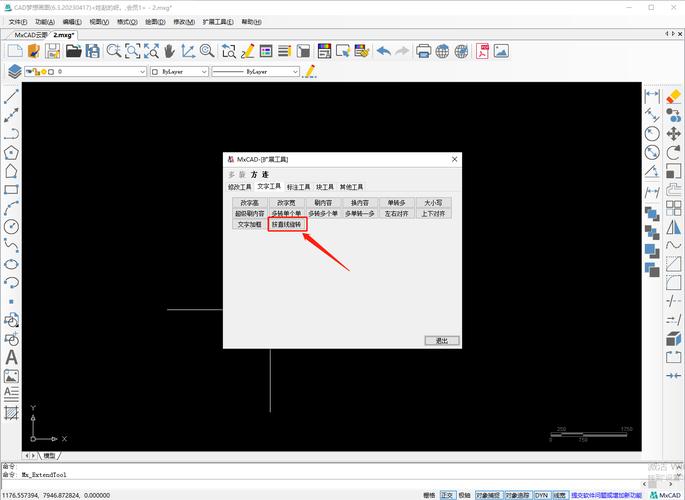
基本旋转命令(ROTATE)
基本旋转命令是最常用的转动方式,通过指定一个基点和旋转角度,将对象围绕基点进行绝对或相对旋转,执行路径可通过命令行输入“ROTATE”或快捷键“RO”,或通过“修改”工具栏中的旋转图标,操作步骤通常包括:选择要旋转的对象→指定旋转基点(基点是旋转的参照点,选择需谨慎,通常为图形的特征点,如端点、圆心等)→输入旋转角度(正值逆时针旋转,负值顺时针旋转;也可直接拖动鼠标动态调整角度),将一个矩形旋转30度,需先选中矩形,拾取左下角为基点,输入“30”后按回车即可,若需旋转至特定角度,可结合“极轴追踪”或“对象捕捉”功能,确保精度。
参照旋转(ROTATE+参照)
当需要将对象旋转至与某个现有对象对齐时,参照旋转功能更为便捷,该命令无需计算具体角度,而是通过指定参照角度和新角度来实现旋转,操作步骤为:执行ROTATE命令→选择对象→指定基点→输入“R”选择参照模式→指定参照角度的两个点(如选择对象上的一条边,拾取两个端点定义当前角度)→指定新角度的两个点(或直接输入角度值,使对象旋转至与参照边平行的位置),将一条倾斜的线段旋转至水平,可选取线段两端点作为参照角度,再指定水平方向上的两个点作为新角度,线段会自动调整至水平状态。
对齐命令(ALIGN)中的旋转功能
对齐命令(ALIGN)不仅能移动对象,还能通过旋转和缩放实现对象的精确对齐,其操作步骤为:输入“ALIGN”→选择要对齐的对象→指定源对象的第一个点及其对应目标点→指定源对象的第二个点及其对应目标点→此时命令行提示“是否基于对齐点缩放对象?”,选择“否”则仅旋转和移动,选择“是”则会缩放对象以匹配目标距离,该命令的优势在于一次性完成移动和旋转,尤其适用于三维空间或需要多维度调整的场景,将一个倾斜的矩形与另一个已旋转的矩形对齐,通过指定三个对应点,矩形会自动旋转并移动至目标位置。
动态旋转(ROTATE+动态输入)
在绘图过程中,若需实时预览旋转效果,可结合动态输入功能,启用动态输入(F12键)后,执行ROTATE命令,选择对象和基点后,光标会显示当前旋转角度和极坐标信息,拖动鼠标时可实时看到对象旋转的动态效果,并在合适位置单击确认,这种方式无需手动输入角度值,适合快速、直观的调整,尤其适合复杂图形的旋转操作。
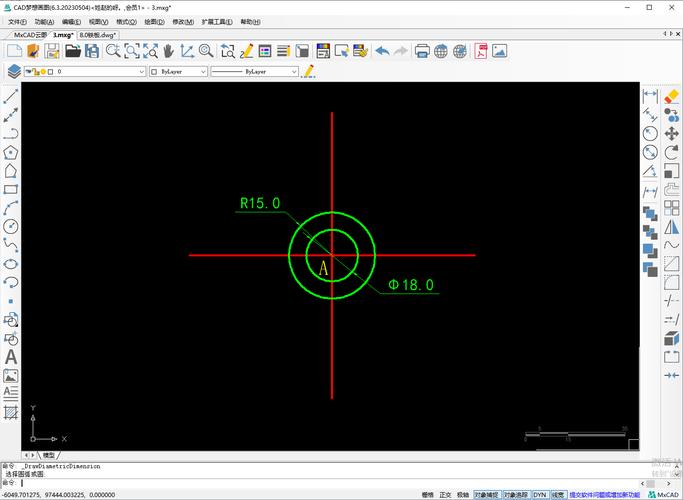
三维旋转命令(3DROTATE)
对于三维模型,需使用三维旋转命令(3DROTATE),执行命令后,选中对象会显示一个旋转控件(由三个圆环和三个轴手柄组成),通过单击选择旋转轴(如X轴、Y轴或Z轴),然后拖动鼠标或输入角度值即可绕指定轴旋转,旋转一个三维实体时,选择Z轴手柄并输入“90”,实体将绕Z轴逆时针旋转90度,三维旋转时,需注意视图方向的切换,可通过“视图”工具栏调整视角,以确保旋转轴的选择准确。
批量旋转技巧
当需要对多个对象进行相同角度的旋转时,可使用“类选择”功能,执行ROTATE命令后,在“选择对象”提示下输入“ALL”选中所有图形,或使用窗选框选目标对象,再指定基点和统一角度,结合“块”属性编辑,可对块内的多个对象整体旋转,避免逐个操作,若对象分布在不同图层,可通过“图层隔离”功能先筛选目标图层,再进行批量旋转,提高效率。
注意事项与常见问题
- 基点选择的重要性:基点是旋转的核心参照点,选择不当会导致对象旋转后偏离预期位置,建议优先使用对象捕捉功能选取特征点。
- 角度输入的准确性:可通过“单位设置”(UNITS命令)调整角度类型(十进制度数、弧度等),避免因单位错误导致旋转偏差。
- 参照旋转的适用场景:当目标角度与现有对象关系明确时,参照旋转比手动输入角度更高效,尤其适合非标准角度的旋转。
相关问答FAQs
Q1:如何将CAD中的图形旋转至与另一条直线平行?
A:使用参照旋转功能,执行ROTATE命令,选中图形后指定旋转基点,输入“R”进入参照模式,依次选择图形上需要对齐边的两个端点作为参照角度,再选择目标直线的两个端点作为新角度,图形会自动旋转至与目标直线平行。
Q2:三维旋转时如何精确控制旋转轴?
A:三维旋转命令(3DROTATE)激活后,对象会显示旋转控件,其中红色代表X轴、绿色代表Y轴、蓝色代表Z轴,单击选择相应轴手柄后,命令行会提示“指定旋转角度”,此时可直接输入角度值(如“45”),或结合极轴追踪拖动鼠标至指定角度,确保旋转的精确性。